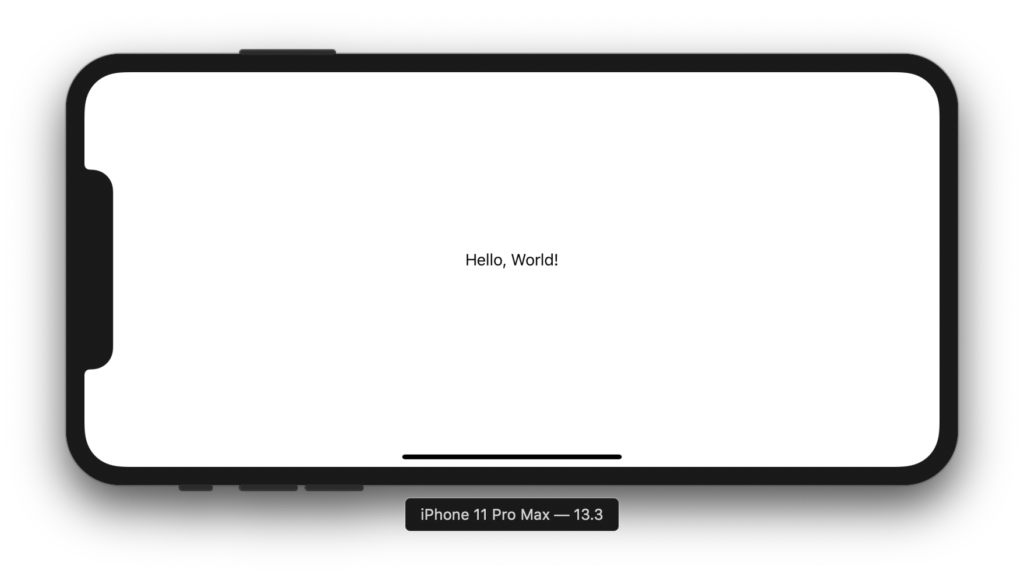枠なしのスクリーンショットが撮りたい場合
シミュレーターの黒い枠が必要なければ、メニューのFile – New Screen Shotから取得できます。
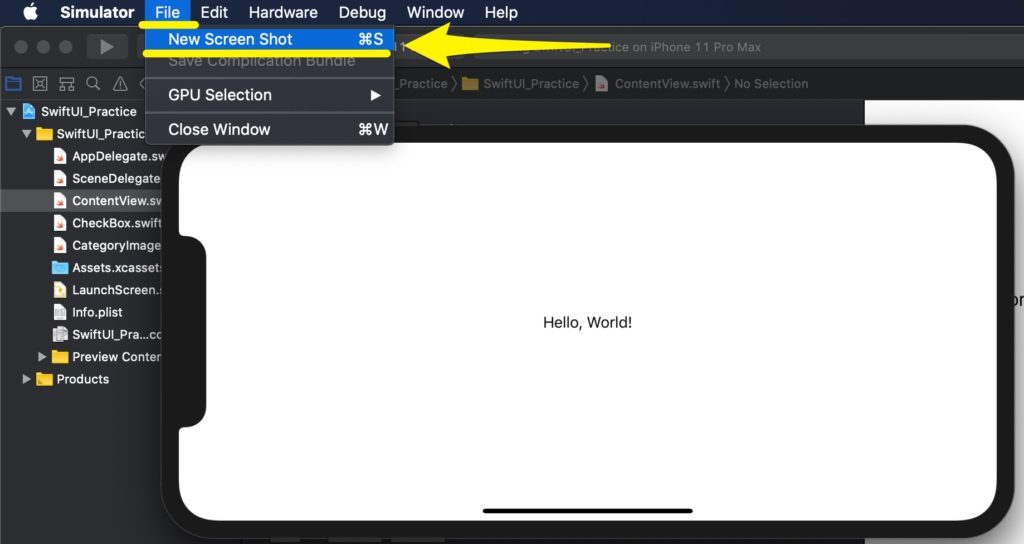
実際に撮ったものがこちら
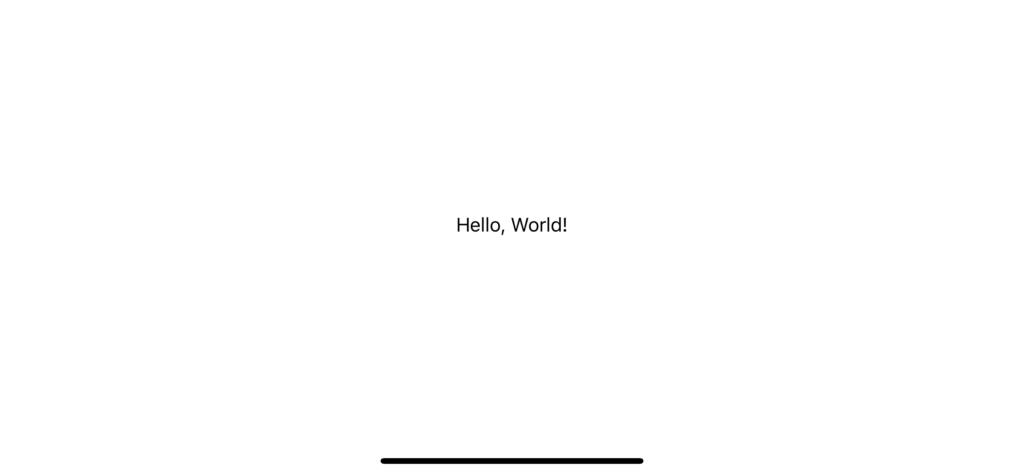
枠込みでスクリーンショットが撮りたい場合
シミュレーターの黒い枠込みでスクリーンショットが撮りたい場合は、まずキーボードの 「command」+ 「shift」 + 「4」を同時に押します。
すると、下の写真のように的のようなアイコンが表示されます。
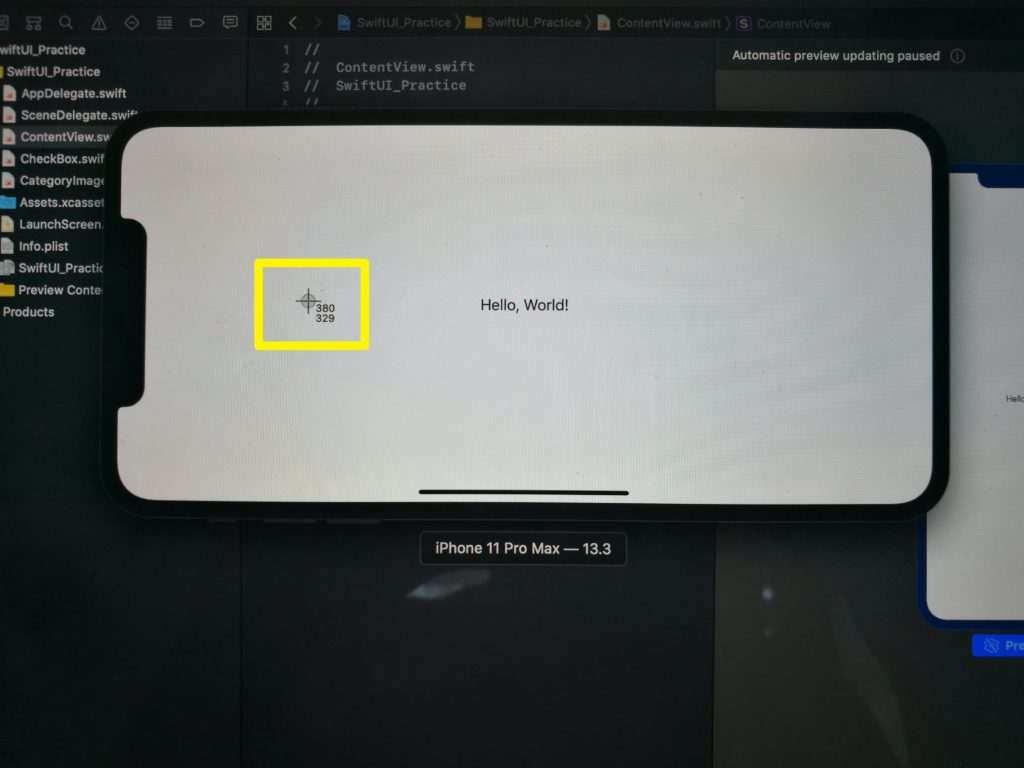
続いて、シミュレーターの上に的のアイコンを置いて、スペースキーをクリックします。
すると、下の写真のようにカメラのシミュレーターが選択された状態でカメラアイコンが表示されるので、続けてエンターキーを押してください。
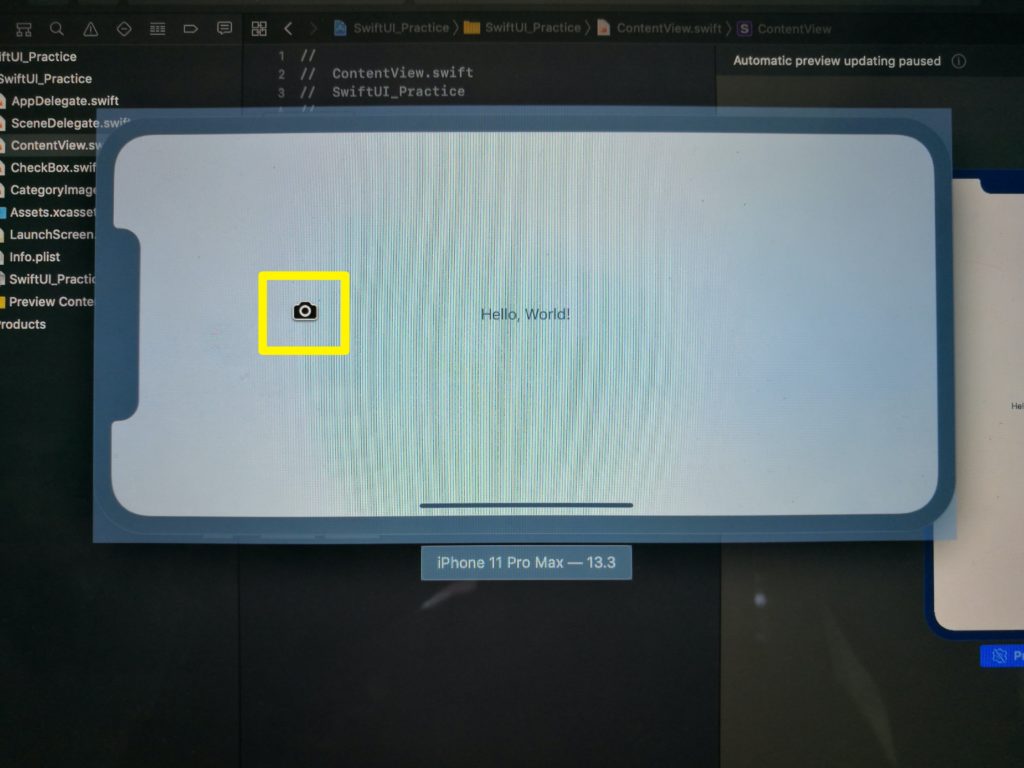
以上で、スクリーンショットが撮れます。
実際に撮ったものがこちら